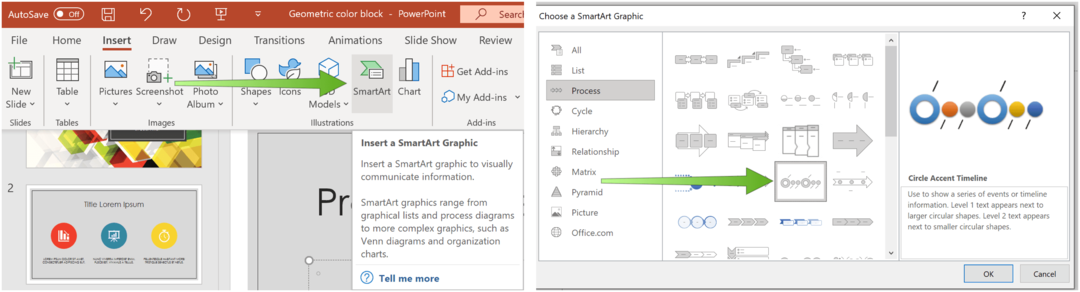Как отключить меню загрузок Microsoft Edge
Microsoft Microsoft край Герой / / May 13, 2021

Последнее обновление

В Microsoft Edge появилось новое меню «Загрузки», которое теперь появляется в правом верхнем углу браузера. Он появляется, когда вы загружаете файл с веб-сайта. Он включает в себя несколько основных инструментов, которые позволяют вам управлять своими файлами по мере их загрузки. Но вы можете найти новое всплывающее меню «Загрузки» скорее раздражающим, чем полезным. Если да, то можете выключить. Вот как это сделать в версии Edge для настольных ПК.
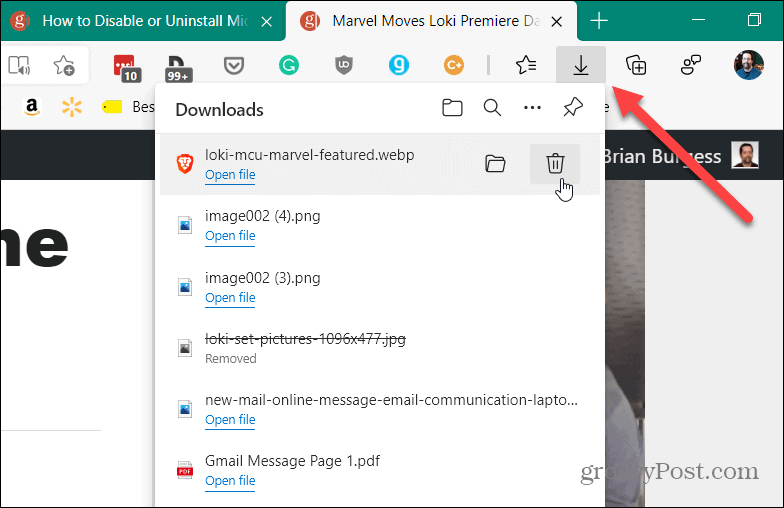
Когда вы загружаете файл при использовании Edge, появляется кнопка «Загрузки» с всплывающим меню. Он предоставляет некоторые базовые функции управления, такие как отображение его в папке, в которой он находится, удаление файла, поиск загрузок и многое другое.
Отключите всплывающее меню загрузок в Microsoft Edge
Чтобы меню не появлялось при загрузке файла, сначала щелкните значок Настройки и многое другое (три точки) кнопку. Затем нажмите на Настройки из меню.
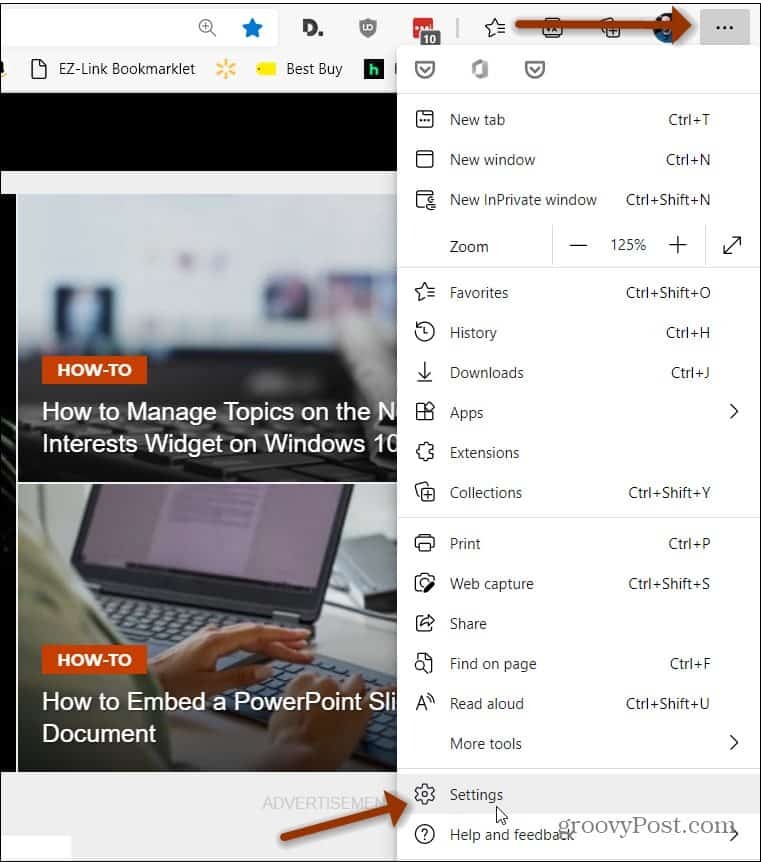
Затем на странице «Настройки» нажмите Загрузки из списка на левой панели.
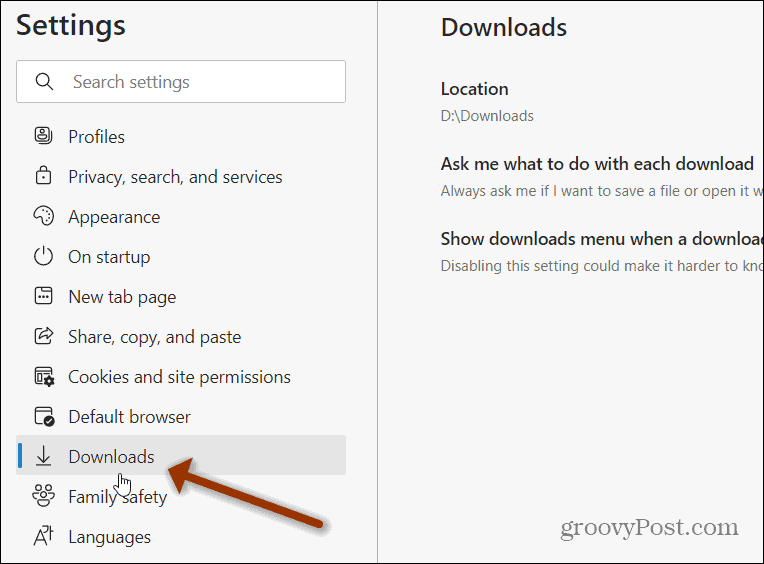
Затем из списка справа поверните выключенный переключатель «Показывать меню загрузок при запуске загрузки». Обратите внимание, что Microsoft утверждает, что отключение этого параметра может затруднить определение момента начала загрузки файла.
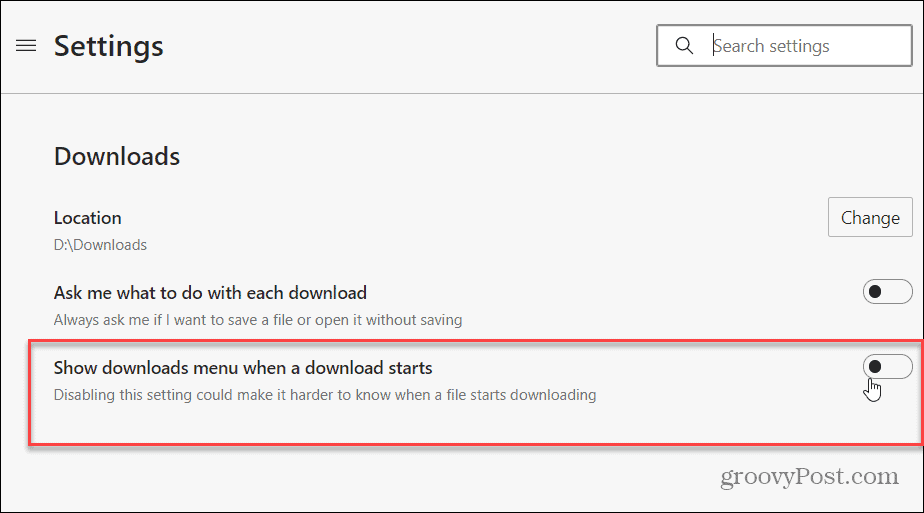
Вот и все. Теперь всплывающее меню загрузок не появляется. Тем не менее, кнопка «Загрузки» будет отображаться, пока загрузка будет завершена. Он покажет прогресс загрузки, выделив кружок вокруг стрелки вниз.
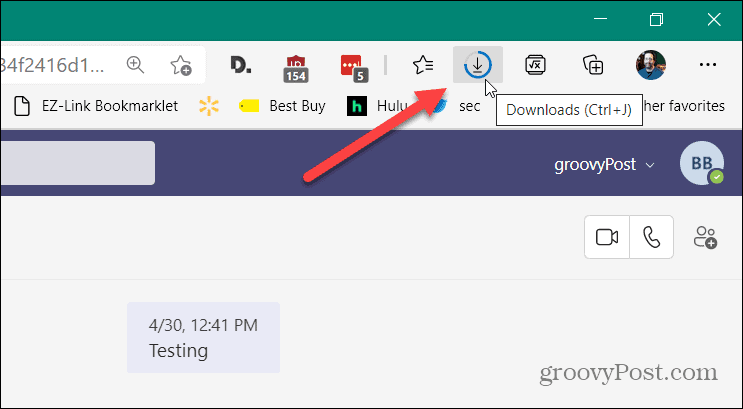
Когда загрузка файла завершится, вы увидите зеленый индикатор, информирующий о том, что загрузка завершена. Нажмите кнопку «Загрузки» (или воспользуйтесь Сочетание клавишCtrl + J). Это покажет меню, которое ранее появлялось во время загрузки. Он имеет те же базовые инструменты управления загрузкой, как открытие содержащейся папки, удаление файла и возможность поиска.
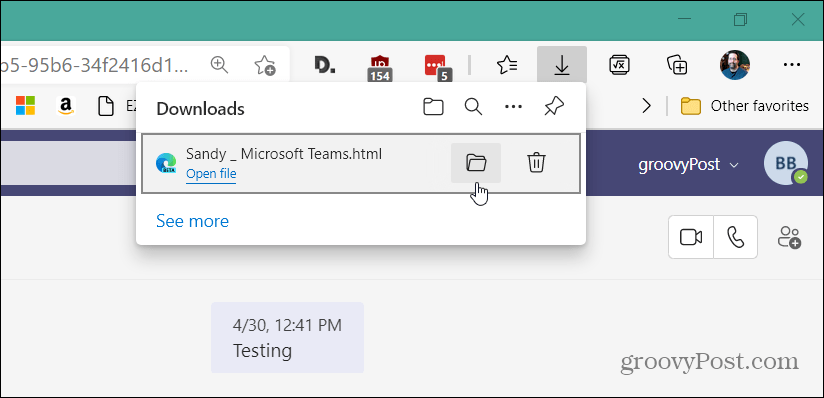
А чтобы узнать больше о новом браузере, узнайте, как применять собственные темы. Или, если у вас есть молодые, посмотрите новые Детский режим. И, говоря о новых функциях, ознакомьтесь с Инструмент математического решения в Edge решать сложные математические уравнения.
Как очистить кеш, файлы cookie и историю просмотров Google Chrome
Chrome отлично сохраняет историю просмотров, кеш и файлы cookie, чтобы оптимизировать производительность вашего браузера в Интернете. Ее как ...
Согласование цен в магазине: как узнать цены в Интернете при совершении покупок в магазине
Покупка в магазине не означает, что вы должны платить более высокие цены. Благодаря гарантиям совпадения цен вы можете получать онлайн-скидки при покупках в ...
Как подарить подписку Disney Plus с помощью цифровой подарочной карты
Если вам нравится Disney Plus и вы хотите поделиться им с другими, вот как купить подписку Disney + Gift за ...
Ваш путеводитель по совместному использованию документов в Google Документах, Таблицах и Презентациях
Вы можете легко сотрудничать с веб-приложениями Google. Вот ваше руководство по совместному использованию в Google Документах, Таблицах и Презентациях с разрешениями ...